对硬盘进行分区是许多人入手新电脑后要做的第一件事,毕竟此举可以更好的保护系统文件。许多用户的电脑硬盘在新买来时已经预装了系统,硬盘分区也已经设置好,但有些用户不知道Win7硬盘分区怎么删除?下面来教大家在Win7系统下删除硬盘分区。
Win7硬盘分区删除教程
1.打开设备,右键点击“计算机”图标,并选取“管理”。
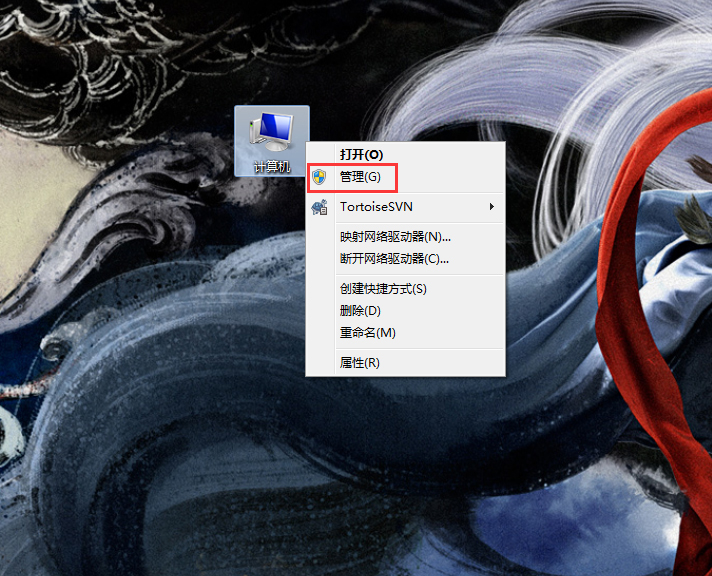
2.这时计算机管理窗口便会自动弹出。
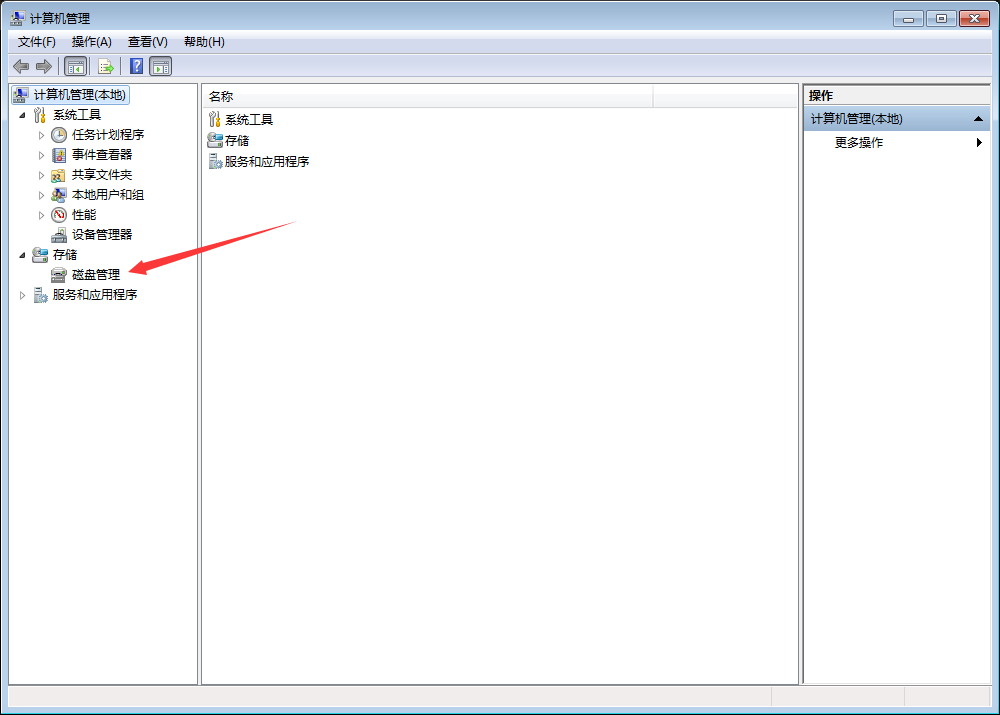
3.接着,点击“磁盘管理”。

4.之后,用户就可以在中间窗口看到已有的分区。

5.选取欲删除的分区,并点击“删除卷”选项。
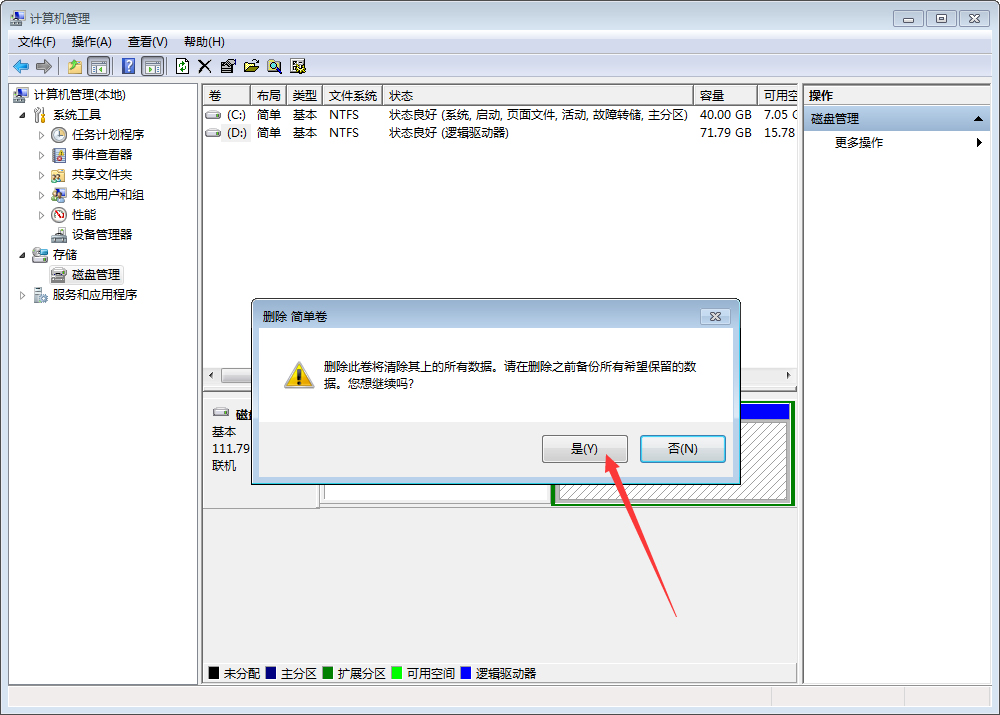
最后,待相关的提示弹出后,按下“是”就可以了。另外,删除卷会删除其上的所有数据,因此最好提前进行备份。